U盘的盘符显示不出来了
U盘指示灯亮着却不显示问题

U盘指示灯亮着却不显示问题
1、U盘盘符被隐藏。
这主要归功于微软,他可以Windows下隐藏盘符。
解决方法:在注册表搜索nodrives(如果没有就应该排除这个原因),然后把它们都删除掉,重启电脑。
2、检查C:WINDOWSsystem32drivers是否有sptd.sys文件,删除它,重新启动。
3、系统里有映*的网络驱动器,可导致系统不分配盘符给U盘,解决方法就是断开映*的网络驱动器。
4、查看一下CMOS是否把USB设备禁用了,如果被禁用,就不会显示,应该改过来。
5、系统没有正常分配盘符给U盘,解决:进入“计算机管理”--“磁盘管理”,手动分配盘符。
如果在电脑右下角可以看到移动设备的图标,只是在“我的电脑”不显示盘符,那么请右键点击“我的电脑”,选择“磁盘管理”,在右边窗口看看U盘运行状态是否良好,如果良好,说明不是U盘的问题。
然后你再用以上的方法来解决,一般都可以搞定。
关于U盘不显示问题,这是很多用户都有遇到过的情况,不知道的用户以为U盘坏了,就丢弃了,其实不是的,只要我们根据上述的方法就可以把这个问题解决了,又可以保护好U盘不被浪费,是个很实惠的方法哦。
U盘盘符不显示,教你几种解决方法

U盘盘符不显示,教你几种解决方法U盘插上电脑,任务栏中有显示图标,但是在“我的电脑”中并没有出现U盘盘符,尝试了很多方法都无法解决,造成U盘无法访问。
一、教大家一个应急方法,在U盘无法显示盘符的情况下,访问U 盘。
单击“开始”“运行”输入cmd回车,如果U盘盘符为H,则在命令行下输入explorer H:回车,就会弹出一个窗口,而该窗口就是U盘根目录,从“标题栏”和“地址栏”中都可以看到U盘盘符就可以证明这点,这样你就可以再U盘盘符无法显示的情况下也能快速访问U盘啦。
二、由于试情况不同,解决的方法也不同,为大家总结下几种方法吧。
U盘无法显示解决办法:1.重新为U盘分配盘符,打开“磁盘管理”,在“磁盘1”中查看系统是否可移动U盘分配盘符,若没有,则右击,选择“更改驱动器路径和名称”,在弹出的窗口中选择一个盘符即可。
(很多朋友看见U盘已经分配了盘符就没采用该方法了,但是小编今天碰上这样的问题后重新为U盘分配了盘符,问题居然就解决了,所以大家不如试试。
)2、右键点“ 我的电脑”“管理”“磁盘管理”,选择没有显示的可移动磁盘,右键“属性”“硬件”选项卡—“USB2.0 Flash Disk US B Device”“卷”选项卡,点“导入”—“确定”。
3、进入系统目录C:\WINDOWS\system32\drivers 差看里面有没有一个“sptd.sys”文件,若有则删除它,重新启动电脑。
4、如果是U盘盘符被隐藏,那么单击“开始”“运行”输入regedit.exe,进入注册表,依次展开进入“HEKY-CURRENT-USER\Software\microsoft\windows\currentversion\policies\explorer\"分支。
找到该路径存在的键值“NOdrives”,将其删除。
注销然后重新登陆。
U盘插入电脑不显示盘符如何解决
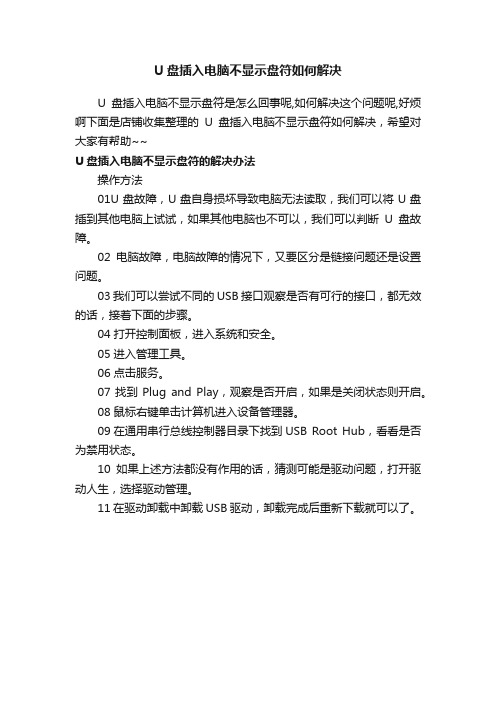
U盘插入电脑不显示盘符如何解决
U盘插入电脑不显示盘符是怎么回事呢,如何解决这个问题呢,好烦啊下面是店铺收集整理的U盘插入电脑不显示盘符如何解决,希望对大家有帮助~~
U盘插入电脑不显示盘符的解决办法
操作方法
01U盘故障,U盘自身损坏导致电脑无法读取,我们可以将U盘插到其他电脑上试试,如果其他电脑也不可以,我们可以判断U盘故障。
02电脑故障,电脑故障的情况下,又要区分是链接问题还是设置问题。
03我们可以尝试不同的USB接口观察是否有可行的接口,都无效的话,接着下面的步骤。
04打开控制面板,进入系统和安全。
05进入管理工具。
06点击服务。
07找到Plug and Play,观察是否开启,如果是关闭状态则开启。
08鼠标右键单击计算机进入设备管理器。
09在通用串行总线控制器目录下找到USB Root Hub,看看是否为禁用状态。
10如果上述方法都没有作用的话,猜测可能是驱动问题,打开驱动人生,选择驱动管理。
11在驱动卸载中卸载USB驱动,卸载完成后重新下载就可以了。
u盘不显示
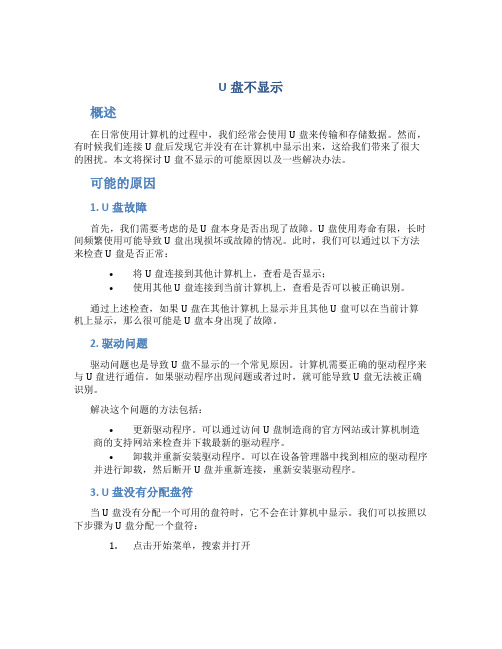
U盘不显示
概述
在日常使用计算机的过程中,我们经常会使用U盘来传输和存储数据。
然而,有时候我们连接U盘后发现它并没有在计算机中显示出来,这给我们带来了很大的困扰。
本文将探讨U盘不显示的可能原因以及一些解决办法。
可能的原因
1. U盘故障
首先,我们需要考虑的是U盘本身是否出现了故障。
U盘使用寿命有限,长时间频繁使用可能导致U盘出现损坏或故障的情况。
此时,我们可以通过以下方法来检查U盘是否正常:
•将U盘连接到其他计算机上,查看是否显示;
•使用其他U盘连接到当前计算机上,查看是否可以被正确识别。
通过上述检查,如果U盘在其他计算机上显示并且其他U盘可以在当前计算机上显示,那么很可能是U盘本身出现了故障。
2. 驱动问题
驱动问题也是导致U盘不显示的一个常见原因。
计算机需要正确的驱动程序来与U盘进行通信。
如果驱动程序出现问题或者过时,就可能导致U盘无法被正确识别。
解决这个问题的方法包括:
•更新驱动程序。
可以通过访问U盘制造商的官方网站或计算机制造商的支持网站来检查并下载最新的驱动程序。
•卸载并重新安装驱动程序。
可以在设备管理器中找到相应的驱动程序并进行卸载,然后断开U盘并重新连接,重新安装驱动程序。
3. U盘没有分配盘符
当U盘没有分配一个可用的盘符时,它不会在计算机中显示。
我们可以按照以下步骤为U盘分配一个盘符:
1.点击开始菜单,搜索并打开。
u盘插上电脑不显示盘怎么办u盘无法识别是坏了吗

u盘插上电脑不显⽰盘怎么办u盘⽆法识别是坏了吗
说到u盘想必⼤家都不会陌⽣,因其内存空间⼤且容易携带是很多上班族必备的物件之⼀,但很多⼈在使⽤该物件的时候常常遇到⽆法识别的问题,那么u盘⽆法识别是坏了吗?为什么u盘插在电脑上显⽰不出来?⼀起看看吧。
u盘⽆法识别是坏了吗?
u盘⽆法识别是不是坏了主要还是看具体的原因,若出现有叮咚声,但是出现黄⾊问号的⽆法识别的提⽰时,说明U盘并没有损坏,电脑依旧可以识别U盘信息。
若U盘插⼊电脑后完全没有反应导致⽆法识别,可能是U盘坏了,也有可能是电脑的数据插⼝坏了,此时可以更换电脑的其他插⼝尝试。
若U盘坏了只能更换新的U盘
u盘插上电脑不显⽰盘怎么办?
u盘插在电脑上显⽰不出来是很多⼈使⽤该物件时都有的经历,之所以出现这种情况,多是因为USB⼤容量存储设备设置错误。
要想解决我们可以将U盘插⼊电脑,然后打开此电脑。
在系统列表界⾯打开“设备管理器”。
接着在打开的“设备管理器”窗⼝中,展开“通⽤串⾏总控制器”。
之后选择“USB⼤容量存储设备”。
选择“X”图标并点击“卸载”,弹出确认窗⼝点击“确定”即可。
插⼊U盘,等待扫描完成,通⽤串⾏总控制器显⽰“USB⼤容量存储设备”,就是成功显⽰U盘。
为什么u盘插在电脑上显⽰不出来?
插⼊没反映,那可能就是坏了插⼊有反映,没有盘符增加,可能是监测到USB有硬件,但识别不出插⼊有反映,有盘符增加,是识别到硬件类型,但读不出内容插⼊有反映,有盘符增加,能显⽰容量,可能是内容损坏,⼀般格化式能⾃⼰解决。
五大步骤解决U盘插入电脑盘符不显示问题

五大步骤解决U盘插入电脑盘符不显示问题
导读: U盘的使用现在已经是遍布所有了,工作上,生活上,学习上,无处不使用到U盘的。
在使用U盘的过程中,有用户会遇到U盘接入电脑后任务栏不显示图标,这究竟是怎么回事,是电脑出问题了?还是U盘出问题了呢?
1.右击计算机---管理---磁盘管理,找到U盘,这里用到的是金士顿的8GU盘,右击磁盘选择更改驱动器号和路径,我们给U盘换个盘符试试。
2.右击计算机---管理---设备管理器---磁盘管理器,找到U盘,右击把磁盘驱动卸载,然后把U盘拔了在插上试试,这时候就会重新识别安装驱动了。
3.在设备管理器中找到,可移动磁盘驱动然后右击属性,点击策略选项,选择更好的性能。
4.修改注册表,开始菜单---运行,输入regedit回车打开注册表编辑器。
找到路径为HKEY_CURRENT_USER/Software/Microsoft/Windows/CurrentVersion/ Run在右侧新建systray字符串值,双击将数值数据填写为c:\windows\system32\systray.exe 即可。
5.换台电脑试试,如果显示正常则说明是电脑系统的问题,这时候就可以考虑是不是要重装系统试试了。
U盘的重要性想必都不用多说大家也都是知道的,生活处处离不开U盘,所有关于U盘问题的相关知识用户可以多了解一些,现在不用到,以后还是可能会用到的。
u盘为什么在电脑上不显示
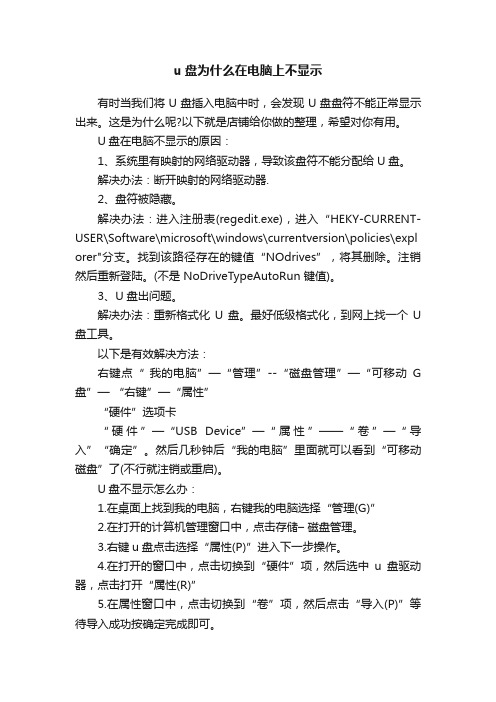
u盘为什么在电脑上不显示有时当我们将U盘插入电脑中时,会发现U盘盘符不能正常显示出来。
这是为什么呢?以下就是店铺给你做的整理,希望对你有用。
U盘在电脑不显示的原因:1、系统里有映射的网络驱动器,导致该盘符不能分配给U盘。
解决办法:断开映射的网络驱动器.2、盘符被隐藏。
解决办法:进入注册表(regedit.exe),进入“HEKY-CURRENT-USER\Software\microsoft\windows\currentversion\policies\expl orer"分支。
找到该路径存在的键值“NOdrives”,将其删除。
注销然后重新登陆。
(不是 NoDriveTypeAutoRun 键值)。
3、U盘出问题。
解决办法:重新格式化U盘。
最好低级格式化,到网上找一个U 盘工具。
以下是有效解决方法:右键点“ 我的电脑”—“管理”--“磁盘管理”—“可移动G 盘”—“右键”—“属性”“硬件”选项卡“硬件”—“USB Device”—“属性”——“卷”—“导入”“确定”。
然后几秒钟后“我的电脑”里面就可以看到“可移动磁盘”了(不行就注销或重启)。
U盘不显示怎么办:1.在桌面上找到我的电脑,右键我的电脑选择“管理(G)”2.在打开的计算机管理窗口中,点击存储–磁盘管理。
3.右键u盘点击选择“属性(P)”进入下一步操作。
4.在打开的窗口中,点击切换到“硬件”项,然后选中u盘驱动器,点击打开“属性(R)”5.在属性窗口中,点击切换到“卷”项,然后点击“导入(P)”等待导入成功按确定完成即可。
6.导入成功后即可。
U盘常见问题:1、文件不能读取解决方法:用OTI烧录程序重新烧录,若不成功则请您与经销商联系2、检测不到盘符解决方法:用UMSD工具修复,进行低阶格式化。
3、写保护/不能写保护解决方法:用力过大,开关断,请与您的经销商联系,返回厂家更换(一般出现在03型‘花生状’)4、提示是否要格式化解决方法:用UMSD工具修复,进行低阶格式化。
U盘被识别但不显示盘符怎么样才能解决?
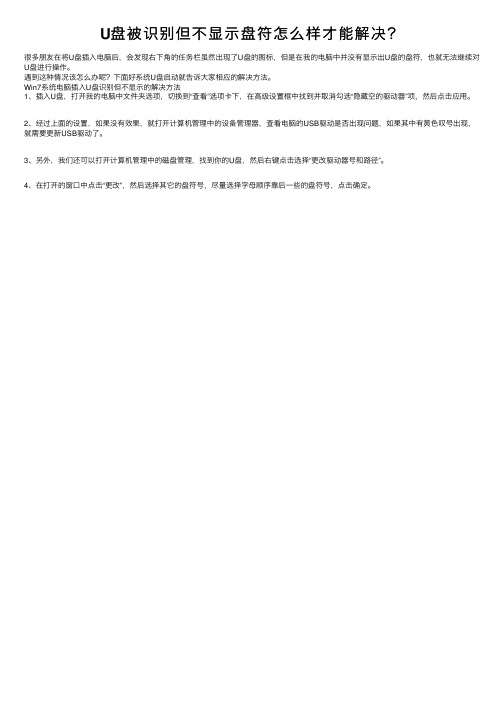
U盘被识别但不显⽰盘符怎么样才能解决?
很多朋友在将U盘插⼊电脑后,会发现右下⾓的任务栏虽然出现了U盘的图标,但是在我的电脑中并没有显⽰出U盘的盘符,也就⽆法继续对U盘进⾏操作。
遇到这种情况该怎么办呢?下⾯好系统U盘启动就告诉⼤家相应的解决⽅法。
Win7系统电脑插⼊U盘识别但不显⽰的解决⽅法
1、插⼊U盘,打开我的电脑中⽂件夹选项,切换到“查看”选项卡下,在⾼级设置框中找到并取消勾选“隐藏空的驱动器”项,然后点击应⽤。
2、经过上⾯的设置,如果没有效果,就打开计算机管理中的设备管理器,查看电脑的USB驱动是否出现问题,如果其中有黄⾊叹号出现,就需要更新USB驱动了。
3、另外,我们还可以打开计算机管理中的磁盘管理,找到你的U盘,然后右键点击选择“更改驱动器号和路径”。
4、在打开的窗⼝中点击“更改”,然后选择其它的盘符号,尽量选择字母顺序靠后⼀些的盘符号,点击确定。
U盘插在电脑无法显示盘符的原因和解决办法

小编提醒:
本文中提到的键值是“NOdrives”,而不是 “NoDriveTypeAutoRun”键值,请大家删除的时候注意了。
3、网络驱动器
系统里可能有映射的网络驱动器,导致无法分配给盘符。因此,我们断开映射的网络驱动器。
4、U盘
格式化U盘。
小编提醒:
这个方法最简单,也最揪心。迫不得已使用到这一步的时候,希望大家先多试几台电脑看看。
最方便的携带数据的产品就是U盘,它可以在任何电脑上进行转化数据,但也会有人遇见U盘插在电脑无法显示盘符的尴尬时刻。这样的事情发生,谁都不想的,我们不妨吃完面,再看看小编怎么说。
具体方法:
首先,我们判断可能造成的原因,有可能是虚拟驱、网络驱动器等软件。
1、虚拟光驱
我们按照路径 C:\WINDOWS\system32\drivers文件夹,查找“sptd.sys”的文件,并且删除它,再重启电脑。
小编提醒:
本文中提到的“sptd.sys”一定不是微软Windows自带的,而是虚拟光驱的。
2、盘符被隐藏。
使用快捷组合键“win”键+“R”键调出“运行”输入regedit,确定后进入注册表。
在注册表中找到依次路径“HEKY-CURRENT-USER\Software\microsoft\windows\currentversion\policies\explorer"分支。在右窗口找到键值“NOdrives”,将其删除,电脑注销账号再重启。
U盘插入电脑后不显示盘符的解决方法
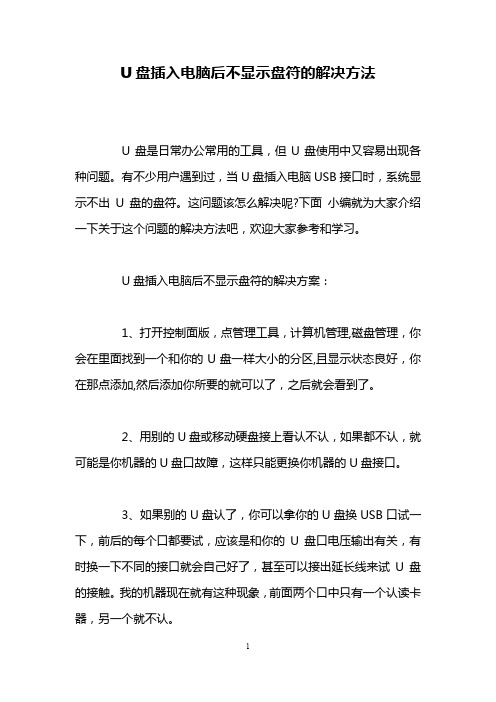
U盘插入电脑后不显示盘符的解决方法U盘是日常办公常用的工具,但U盘使用中又容易出现各种问题。
有不少用户遇到过,当U盘插入电脑USB接口时,系统显示不出U盘的盘符。
这问题该怎么解决呢?下面小编就为大家介绍一下关于这个问题的解决方法吧,欢迎大家参考和学习。
U盘插入电脑后不显示盘符的解决方案:1、打开控制面版,点管理工具,计算机管理,磁盘管理,你会在里面找到一个和你的U盘一样大小的分区,且显示状态良好,你在那点添加,然后添加你所要的就可以了,之后就会看到了。
2、用别的U盘或移动硬盘接上看认不认,如果都不认,就可能是你机器的U盘口故障,这样只能更换你机器的U盘接口。
3、如果别的U盘认了,你可以拿你的U盘换USB口试一下,前后的每个口都要试,应该是和你的U盘口电压输出有关,有时换一下不同的接口就会自己好了,甚至可以接出延长线来试U盘的接触。
我的机器现在就有这种现象,前面两个口中只有一个认读卡器,另一个就不认。
4、回想一下你的机器最近做过什么更新和安装过什么软件,有可能是这些新的更新和软件与你的U盘有冲突,包括杀毒软件的升级和系统包的升级都有可能,反向操作或在安全模式下看认不认。
5. 把U盘拿到其他电脑上试一下,看看能不能识别到.6、根据上面所述,应该可以在"我的电脑""硬件设备""通用串行总线控制器"下找到该项设备,更新其的驱动程序。
总之,由于出现系统无法显示U盘盘符的原因有不少,要解决这一问题也必然要多番尝试和努力。
U盘虽然说是个小工具,但里面门道还是不少的,大家还是应该多积累使用经验才好。
电脑USB接口不能用,将U盘连接USB接口没反应是电脑常见问题。
下面笔者介绍下电脑USB接口不能用或者USB接口没反应的原因与解决办法。
要知道USB接口为什么不能用,首先我们应该要明白哪些原因可能导致USB接口不能用,并找出相应的解决办法:⒈)有些电脑机箱前置USB接口不可用曾经发现不少朋友所谓的USB接口不能用,只是用户使用了机箱前面的USB接口,但机箱上的USB接口只有将机箱上USB 数据线连接到主板上的对应接口上才有用,不少情况是在装机的时候忘记了将机箱上的USB接口线连接到主板,导致后期使用机箱前面的USB接口发现不可用。
u盘盘符被隐藏的解决方法
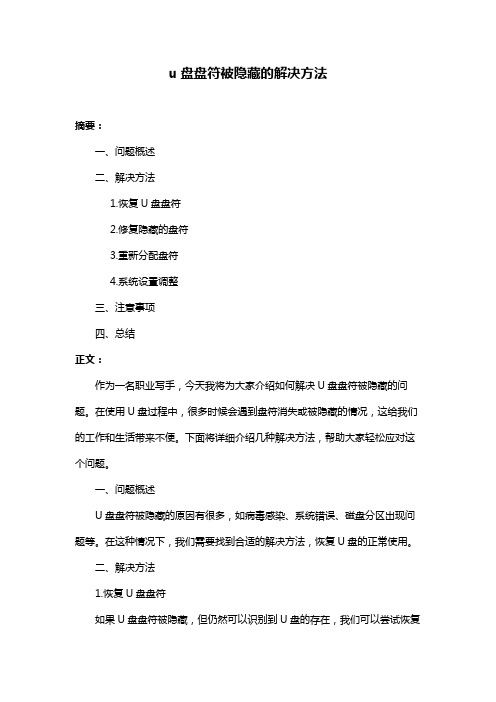
u盘盘符被隐藏的解决方法摘要:一、问题概述二、解决方法1.恢复U盘盘符2.修复隐藏的盘符3.重新分配盘符4.系统设置调整三、注意事项四、总结正文:作为一名职业写手,今天我将为大家介绍如何解决U盘盘符被隐藏的问题。
在使用U盘过程中,很多时候会遇到盘符消失或被隐藏的情况,这给我们的工作和生活带来不便。
下面将详细介绍几种解决方法,帮助大家轻松应对这个问题。
一、问题概述U盘盘符被隐藏的原因有很多,如病毒感染、系统错误、磁盘分区出现问题等。
在这种情况下,我们需要找到合适的解决方法,恢复U盘的正常使用。
二、解决方法1.恢复U盘盘符如果U盘盘符被隐藏,但仍然可以识别到U盘的存在,我们可以尝试恢复盘符。
右键点击“计算机”图标,选择“管理”,在“存储”栏目中找到对应的U盘,右键点击并选择“更改驱动器号”。
然后,为U盘分配一个新的盘符即可。
2.修复隐藏的盘符如果U盘无法被识别,我们可以尝试使用第三方软件来修复隐藏的盘符。
在网上搜索并下载一款磁盘修复工具,如CrystalDiskInfo。
运行软件,插入U 盘,然后对U盘进行检测和修复。
修复完成后,U盘盘符有望恢复正常。
3.重新分配盘符在某些情况下,U盘盘符被隐藏是因为与其他设备冲突。
我们可以尝试重新分配盘符,解决冲突。
打开“计算机”或“此电脑”,右键点击空白处,选择“属性”。
点击“高级系统设置”,在“硬件”栏目中,找到“磁盘控制器”,双击打开。
在这里,我们可以重新分配U盘的盘符。
4.系统设置调整如果以上方法都无法解决问题,我们可以尝试调整系统设置。
插入U盘后,按下Win+R键,输入“gpedit.msc”并回车,打开组策略编辑器。
依次展开“计算机配置”→“管理模板”→“系统”,双击“关闭驱动器号”。
将“关闭驱动器号”设置为“未配置”或“已启用”,然后重启电脑。
三、注意事项1.在操作过程中,请务必小心谨慎,避免误操作导致数据丢失。
2.修复和调整系统设置时,请确保U盘已拔出,以免造成设备损坏。
U盘盘符不显示问题如何解决

U盘盘符不显示问题如何解决U盘盘符不显示问题如何解决现在U盘的使用越来越广泛了,几乎是人手必备的工具了。
使用多了,发现的问题也变得越来越多了,在用户的反映中,U盘盘符不显示的问题是反映做多的,关于这个问题的解决方法,高手根据自己的经验与大家分析一下原因及相应的解决办法。
一、常见现象:电脑已经识别到U盘,但打开“我的电脑”却不能看到相应的盘符。
进入“管理工具”中的磁盘管理(在“运行”里输入diskmgmt.msc后回车),可以看到该盘,但没有分配盘符。
手动分配一个盘符g,但打开“我的电脑”,仍然没有出现U盘盘符。
在地址栏输入g:,提示找不到file://g:/文件。
如果在磁盘管理执行格式化该U盘,则提示无法格式化,该卷未被启用。
如果在磁盘管理中右键点刚分配的g盘,选择资源管理,则提示找不到g:。
但在windows控制台下(命令提示符,在“运行”里输入cmd后回车)可以进入U盘,可以正常操作(拷贝,删除,打开文件)。
奇怪的是,插上移动硬盘却可以看到相应的盘符。
最终解决方法:到系统目录C:WINDOWSsystem32drivers 看有没有一个“sptd.sys”的文件。
删除它,重新启动。
问题解决!注意:这个“sptd.sys”不是微软windows自带的'。
二、另外其它可能的原因:1、系统里有映射的网络驱动器,导致该盘符不能分配给U盘。
解决办法:断开映射的网络驱动器.2、盘符被隐藏。
解决办法:进入注册表(regedit.exe),进入“HEKY-CURRENT-USERSoftwaremicrosoftwindowscurrentversionpoliciesexplorer"分支。
找到该路径存在的键值“NOdrives”,将其删除。
注销然后重新登陆。
(不是 NoDriveTypeAutoRun 键值)。
3、U盘出问题。
解决办法:重新格式化U盘。
最好低级格式化,到网上找一个U 盘工具。
u盘不显示盘符的解决方法
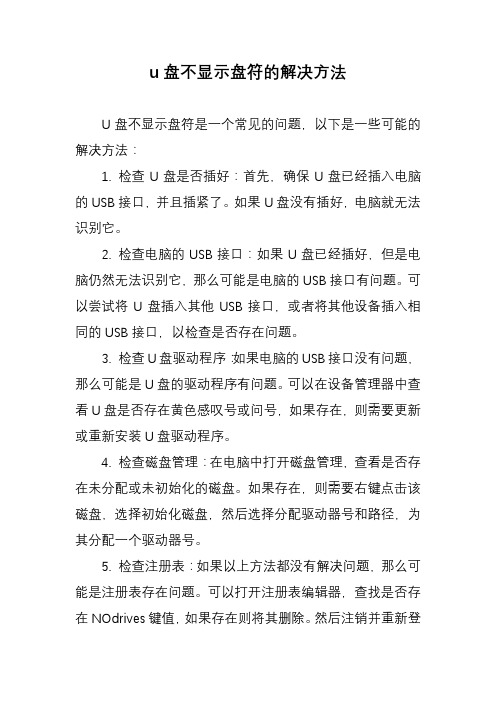
u盘不显示盘符的解决方法
U盘不显示盘符是一个常见的问题,以下是一些可能的解决方法:
1. 检查U盘是否插好:首先,确保U盘已经插入电脑的USB接口,并且插紧了。
如果U盘没有插好,电脑就无法识别它。
2. 检查电脑的USB接口:如果U盘已经插好,但是电脑仍然无法识别它,那么可能是电脑的USB接口有问题。
可以尝试将U盘插入其他USB接口,或者将其他设备插入相同的USB接口,以检查是否存在问题。
3. 检查U盘驱动程序:如果电脑的USB接口没有问题,那么可能是U盘的驱动程序有问题。
可以在设备管理器中查看U盘是否存在黄色感叹号或问号,如果存在,则需要更新或重新安装U盘驱动程序。
4. 检查磁盘管理:在电脑中打开磁盘管理,查看是否存在未分配或未初始化的磁盘。
如果存在,则需要右键点击该磁盘,选择初始化磁盘,然后选择分配驱动器号和路径,为其分配一个驱动器号。
5. 检查注册表:如果以上方法都没有解决问题,那么可能是注册表存在问题。
可以打开注册表编辑器,查找是否存在NOdrives键值,如果存在则将其删除。
然后注销并重新登
录电脑。
6. 数据恢复:如果U盘中的重要数据没有备份,可以尝试使用数据恢复软件来恢复数据。
但是请注意,在数据恢复之前,不要对U盘进行任何写操作,以免覆盖原有数据。
7. 格式化U盘:如果以上方法都无法解决问题,那么可能是U盘存在硬件故障。
可以使用磁盘工具对U盘进行格式化操作,但是请注意备份数据。
以上是一些可能的解决方法,希望对你有所帮助。
如果问题仍然存在,请咨询专业人士或联系U盘厂商进行进一步的排查和修复。
如何解决U盘盘符显示不了的问题

如何解决U盘盘符显示不了的问题
用U盘插入电脑的时候,U盘盘符却显示不出来,更换了USB接
口也还是没有显示,遇到这种情况要怎么解决呢?下面教你两招:
1、U盘盘符不能正确显示的原因有可能是在Windows下设置了
隐藏盘符,修复这种现象的方法如下:找到注册表的
HKEY_CURRENT_USER\Software\Microsoft\Windows\CurrentVersion
\Policies\Explorer下的nodrives这个键值,把下面所有的值都
删除,再重新启动一下就可以。
然后进入系统目录
C:\Windows\System32\Drivers,看有没有一个“sptd.sys”的文件,删除它,重新启动。
2、在运行窗口输入“gpedit.msc”进入组策略设置,在“用户
配置-管理模板-Windows组件-Windows资源管理器”右侧窗口中找
到“隐藏‘我的电脑’中这些指定的驱动器”,双击,在属性框中
检查是否将“未配置”设为“已启用”了。
如果设置正常的话,进
入到“计算机管理”窗口,将没有设置盘符的分区添加一个盘符即可。
U盘插入后无盘符显示
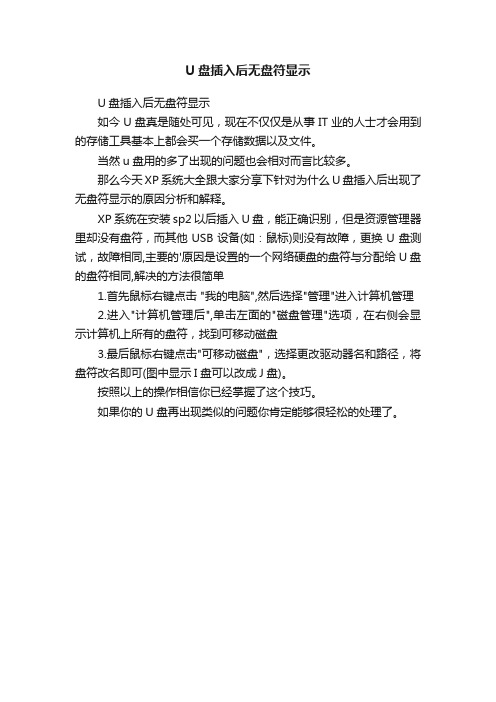
U盘插入后无盘符显示
U盘插入后无盘符显示
如今U盘真是随处可见,现在不仅仅是从事IT业的人士才会用到的存储工具基本上都会买一个存储数据以及文件。
当然u盘用的多了出现的问题也会相对而言比较多。
那么今天XP系统大全跟大家分享下针对为什么U盘插入后出现了无盘符显示的原因分析和解释。
XP系统在安装sp2以后插入U盘,能正确识别,但是资源管理器里却没有盘符,而其他USB设备(如:鼠标)则没有故障,更换U盘测试,故障相同,主要的'原因是设置的一个网络硬盘的盘符与分配给U盘的盘符相同,解决的方法很简单
1.首先鼠标右键点击 "我的电脑",然后选择"管理"进入计算机管理
2.进入"计算机管理后",单击左面的"磁盘管理"选项,在右侧会显示计算机上所有的盘符,找到可移动磁盘
3.最后鼠标右键点击"可移动磁盘",选择更改驱动器名和路径,将盘符改名即可(图中显示I盘可以改成J盘)。
按照以上的操作相信你已经掌握了这个技巧。
如果你的U盘再出现类似的问题你肯定能够很轻松的处理了。
U盘插入电脑不显示磁盘盘符怎么办
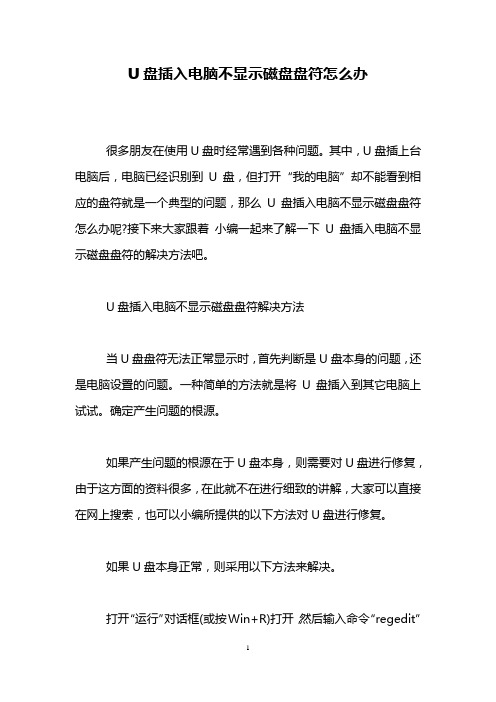
U盘插入电脑不显示磁盘盘符怎么办很多朋友在使用U盘时经常遇到各种问题。
其中,U盘插上台电脑后,电脑已经识别到U盘,但打开“我的电脑”却不能看到相应的盘符就是一个典型的问题,那么U盘插入电脑不显示磁盘盘符怎么办呢?接下来大家跟着小编一起来了解一下U盘插入电脑不显示磁盘盘符的解决方法吧。
U盘插入电脑不显示磁盘盘符解决方法当U盘盘符无法正常显示时,首先判断是U盘本身的问题,还是电脑设置的问题。
一种简单的方法就是将U盘插入到其它电脑上试试。
确定产生问题的根源。
如果产生问题的根源在于U盘本身,则需要对U盘进行修复,由于这方面的资料很多,在此就不在进行细致的讲解,大家可以直接在网上搜索,也可以小编所提供的以下方法对U盘进行修复。
如果U盘本身正常,则采用以下方法来解决。
打开“运行”对话框(或按Win+R)打开,然后输入命令“regedit”并按回车键。
接下来依次展开[HKEY_CURRENT_USER→software→Microsoft→Wi ndows→CurrentVersion→Ploicies→Explorer]。
找到“NoDrives”和“NoViewOndrive”两项即可。
最后重启一下电脑。
当然,系统由于组策略的限制也会导致U盘无法使用,对此我们可以使用“大势至USB管理”软件来修复。
直接在百度中搜索即可获取下载地址。
7运行该程序,勾选“恢复USB存储设备”项就可以正常使用U盘啦。
看过“U盘插入电脑不显示磁盘盘符怎么办”的人还看了:1.win7安装驱动我的电脑不显示U盘怎么办2.win7系统识别不到u盘怎么解决3.win7系统读不出u盘怎么办4.U盘在电脑不显示怎么办5.win7识别不到u盘怎么办6.win7识别不了u盘怎么办。
u盘无法显示

U盘无法显示1. 简介U盘是一种常见的外部存储设备,用于在计算机之间传输和存储数据。
然而,有时候我们可能会遇到U盘无法显示的问题,即插入U盘后,在操作系统的资源管理器中没有显示出U盘的盘符以及其存储内容。
这个问题可能会导致我们无法访问或使用U盘中的文件和数据,给日常工作和学习带来困扰。
本文将探讨可能导致U盘无法显示的几种原因,并提供相应的解决方法,帮助您解决这个问题。
2. 可能的原因下面列举了几种可能导致U盘无法显示的原因:2.1. 驱动问题与其他设备一样,U盘也需要正确的驱动支持才能在操作系统中正常显示和使用。
如果您的计算机缺少或过期了与U 盘对应的驱动程序,U盘可能无法被识别和显示。
2.2. U盘故障U盘本身可能存在硬件故障或损坏,导致无法被计算机正确读取和显示。
例如,U盘的连接接口可能损坏,芯片组出现问题,或者存储芯片损坏等。
2.3. 电脑设置问题有时候,计算机的设置可能导致U盘无法显示。
例如,操作系统可能未启用对U盘的识别和自动挂载功能,或者在设备管理器中已禁用了U盘。
2.4. U盘分区问题U盘可能出现了分区损坏、文件系统损坏或无法识别的分区类型,导致无法正常显示。
3. 解决方法针对上述可能的原因,我们提供以下解决方法来修复U盘无法显示的问题:3.1. 更新驱动程序首先,您可以尝试更新U盘对应的驱动程序。
可以通过以下步骤完成:1.访问U盘制造商的官方网站,找到对应型号的驱动程序下载页面。
2.下载最新版本的驱动程序,并按照提示进行安装。
3.2. 更换U盘或修复硬件故障如果U盘本身存在硬件故障或损坏,那么只能考虑更换U 盘或修复硬件故障。
您可以尝试以下方法:1.将U盘插入其他计算机或戴笔记本电脑中,查看是否可以正常显示。
如果在其他设备上也无法显示,那么很可能是U盘本身出现了硬件问题。
2.如果U盘上有重要的数据,您可以尝试将U盘送至专业的数据恢复中心,寻求专业人员的帮助。
3.3. 检查电脑设置检查计算机的设置以确保U盘功能已启用。
电脑能识别U盘但显示不出来怎么办
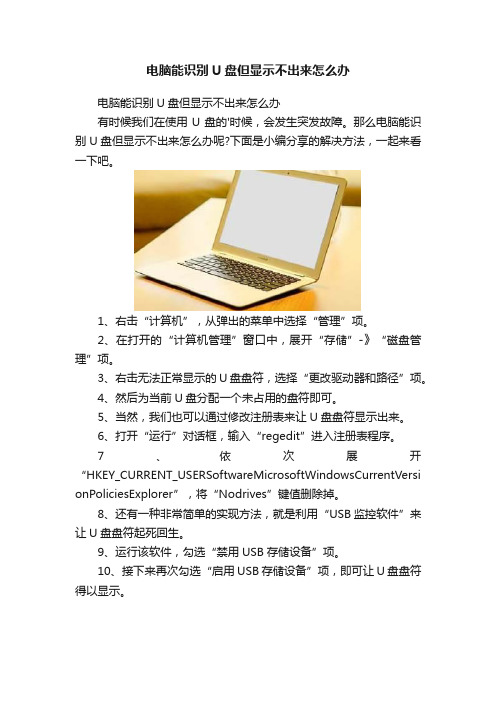
电脑能识别U盘但显示不出来怎么办
电脑能识别U盘但显示不出来怎么办
有时候我们在使用U盘的'时候,会发生突发故障。
那么电脑能识别U盘但显示不出来怎么办呢?下面是小编分享的解决方法,一起来看一下吧。
1、右击“计算机”,从弹出的菜单中选择“管理”项。
2、在打开的“计算机管理”窗口中,展开“存储”-》“磁盘管理”项。
3、右击无法正常显示的U盘盘符,选择“更改驱动器和路径”项。
4、然后为当前U盘分配一个未占用的盘符即可。
5、当然,我们也可以通过修改注册表来让U盘盘符显示出来。
6、打开“运行”对话框,输入“regedit”进入注册表程序。
7、依次展开“HKEY_CURRENT_USERSoftwareMicrosoftWindowsCurrentVersi onPoliciesExplorer”,将“Nodrives”键值删除掉。
8、还有一种非常简单的实现方法,就是利用“USB监控软件”来让U盘盘符起死回生。
9、运行该软件,勾选“禁用USB存储设备”项。
10、接下来再次勾选“启用USB存储设备”项,即可让U盘盘符得以显示。
U盘插入电脑后不显示盘符的解决方法
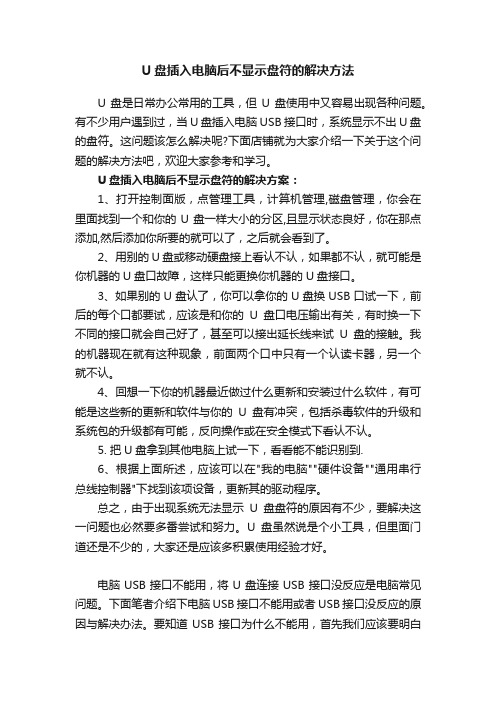
U盘插入电脑后不显示盘符的解决方法U盘是日常办公常用的工具,但U盘使用中又容易出现各种问题。
有不少用户遇到过,当U盘插入电脑USB接口时,系统显示不出U盘的盘符。
这问题该怎么解决呢?下面店铺就为大家介绍一下关于这个问题的解决方法吧,欢迎大家参考和学习。
U盘插入电脑后不显示盘符的解决方案:1、打开控制面版,点管理工具,计算机管理,磁盘管理,你会在里面找到一个和你的U盘一样大小的分区,且显示状态良好,你在那点添加,然后添加你所要的就可以了,之后就会看到了。
2、用别的U盘或移动硬盘接上看认不认,如果都不认,就可能是你机器的U盘口故障,这样只能更换你机器的U盘接口。
3、如果别的U盘认了,你可以拿你的U盘换USB口试一下,前后的每个口都要试,应该是和你的U盘口电压输出有关,有时换一下不同的接口就会自己好了,甚至可以接出延长线来试U盘的接触。
我的机器现在就有这种现象,前面两个口中只有一个认读卡器,另一个就不认。
4、回想一下你的机器最近做过什么更新和安装过什么软件,有可能是这些新的更新和软件与你的U盘有冲突,包括杀毒软件的升级和系统包的升级都有可能,反向操作或在安全模式下看认不认。
5. 把U盘拿到其他电脑上试一下,看看能不能识别到.6、根据上面所述,应该可以在"我的电脑""硬件设备""通用串行总线控制器"下找到该项设备,更新其的驱动程序。
总之,由于出现系统无法显示U盘盘符的原因有不少,要解决这一问题也必然要多番尝试和努力。
U盘虽然说是个小工具,但里面门道还是不少的,大家还是应该多积累使用经验才好。
电脑USB接口不能用,将U盘连接USB接口没反应是电脑常见问题。
下面笔者介绍下电脑USB接口不能用或者USB接口没反应的原因与解决办法。
要知道USB接口为什么不能用,首先我们应该要明白哪些原因可能导致USB接口不能用,并找出相应的解决办法:⒈)有些电脑机箱前置USB接口不可用曾经发现不少朋友所谓的USB接口不能用,只是用户使用了机箱前面的USB接口,但机箱上的USB接口只有将机箱上USB数据线连接到主板上的对应接口上才有用,不少情况是在装机的时候忘记了将机箱上的USB接口线连接到主板,导致后期使用机箱前面的USB接口发现不可用。
- 1、下载文档前请自行甄别文档内容的完整性,平台不提供额外的编辑、内容补充、找答案等附加服务。
- 2、"仅部分预览"的文档,不可在线预览部分如存在完整性等问题,可反馈申请退款(可完整预览的文档不适用该条件!)。
- 3、如文档侵犯您的权益,请联系客服反馈,我们会尽快为您处理(人工客服工作时间:9:00-18:30)。
急急急!U盘的盘符显示不出来了[ 标签:u盘盘符,急急,u盘 ]我的U盘以前在我电脑上是有用的,但是最近借给一个朋友用了一次。
当我拿回来再插进电脑的时候,就只能在电脑的桌面右下角显示出那个绿色的图标来。
但是打开我的电脑却显示不出来U盘的盘符了。
而且U盘上的灯会闪。
这是什么原因啊!请高手教我有什么办法可以解决的。
先在这里谢谢了。
问题补充 2009-12-22 13:56在这里面可以看到哦!问题补充 2009-12-22 14:04但是在这里看不到啊!问题补充 2009-12-22 14:24有时候它会出现在这种情况,但是读取不了。
匿名回答:3 人气:62 解决时间:2009-12-22 17:38满意答案1.到系统目录 C:\WINDOWS\system32\drivers 看有没有一个 sptd.sys 的文件。
删除它,重新启动。
问题解决!注意:这个sptd.sys不是微软Windows自带的。
(可能是安装Daemon Tools装上的)2.1. 系统里有映射的网络驱动器。
导致该盘符不能分配给U盘.解决办法:断开映射的网络驱动器.3.盘符被隐藏。
解决办法:进入注册表(regedit.exe),进入“HEKY-CURRENT-USER\Software\microsoft\windows\currentversion\policies\explorer"分支。
找到该路径存在的键值“NOdrives”,将其删除。
注销然后重新登陆。
(不是 NoDriveTypeAutoRun 键值).4.U盘不格式不正确一般的U盘是使用HD(硬盘FAT16)格式,如果使用U盘启动程序更改,可能U 盘格式不正确。
请使用PQ、PPM等硬盘分区软件重新分区;b移动存储设备被禁用请保证:[HKEY_LOCAL_MACHINE\SYSTEM\CurrentControlSet\Services\usbehci] "start"=dword:000000046.U盘出问题。
解决办法:重新格式化U盘。
最好低级格式化,到网上找一个U盘工具。
实在不行,那就最后一招:重新干净安装Windows XP!7.解决办法:右击“我的电脑”,在弹出的快捷菜单中选择“管理”命令,进入到“计算机管理”窗口,依次展开“存储/可移动存储”,单击“磁盘管理”一项,在窗口右侧,看到U盘运行状态为“良好”,这说明U盘没问题。
右击该窗口中的U盘盘符,选择其快捷菜单的“更改驱动器名和路径”命令,在出现的对话框中,点击〔更改〕按钮,为其选择一个未被使用的盘符。
确定之后退出。
重新打开“我的电脑”,久违的U盘盘符出现了。
还有两种可能!第一。
权限问题,您不是管理员用户(极有可能)第二。
服务及组策略里未开启!********************************************************************* *********笔者有一个128MB的优盘,在家中的Windows XP下使用正常,但在单位的Windows 2003 Server系统的“我的电脑”中无法找到优盘,而系统却提示优盘使用正常。
经过一番折腾,终于解决了问题,现在把它写出来,希望能给经常使用优盘的朋友一些帮助。
1. 鼠标右键单击“我的电脑”图标,在快捷菜单菜单中选择“管理”命令,打开“计算机管理”窗口,选中“磁盘管理”项,在这里可以看到优盘。
2. 选中优盘,在右键快捷菜单中选中“更改磁盘和路径”命令,在弹出的对话框中单击“更改”按钮,在打开的对话框中勾选“指派以下驱动器号”复选框,在右边的下拉列表中任选一驱动器号,单击“确定”按钮即可。
3. 打开“我的电脑”窗口,这时就可以看到优盘的图标了.....解决方案:1、右键“我的电脑”选“管理”,在“计算机管理”-“磁盘管理”中更改USB 盘符符号。
2、在“运行”中输入“regedit”打开注册表编辑器,依次展开“HKEY_LOCAL_MACHINE\\SYSTEM\\CurrentControlSet\\Services\\usbehci(还有usbhub,,或者USBSTOR)”双击右面的“Start”键,把编辑窗口中的“数值数据”改为“3”,把基数选择为“十六进制”就可以了。
改好后重新启动一下电脑。
注释:“Start”这个键是USB设备的工作开关,默认设置为“3”表示手动,“2”是表示自动,“4”是表示停用。
3、查看BIOS选项是否禁用USB4、察看磁盘文件格式是否为NTFS,使用管理员账户登陆更改安全设置。
回答人的补充 2009-12-22 13:45一.XP系统中插入优盘能正确识别,但无盘符显示XP系统在插入U盘,能正确识别,但是资源管理器里却没有盘符,而其他USB设备(如:鼠标)则没有故障,更换U盘测试,故障相同,主要的原因是设置的一个网络硬盘的盘符与分配给U盘的盘符相同,解决的方法很简单,可以参照以下步骤:1.首先鼠标右键点击“我的电脑”,然后选择“管理”进入计算机管理2.进入“计算机管理后”,单击左面的“磁盘管理”选项,在右侧会显示计算机上所有的盘符,找到可移动磁盘。
3.最后鼠标右键点击“可移动磁盘”,选择更改驱动器名和路径,将盘符改名即可(图中显示N盘可以改成W盘)。
二.XP系统中插入优盘能正确识别,但无盘符显示和上面现象唯一不同的是,插入其它优盘能正常使用,就是用爱国者的优盘不行,解决办法如下:1.首先鼠标右键点击“我的电脑”,然后选择“管理”进入计算机管理。
2.进入“计算机管理后”,单击左面的“磁盘管理”选项,在右侧会显示计算机上所有的盘符,找到可移动磁盘。
3.在优盘上点右键,没有“更改驱动器名和路径”,点除了“打开”、“属性”之外的一个选项(因为我现在已经把它搞好了,记不清楚哪个选项了,可以自己摸索,每项都改改),然后作相应的设置,把它分配一个盘符,故障可以解决。
如上面图所示。
三.插上优盘,提示格式化同事把优盘的数据传给PLMM时,不小心把优盘取了出来,后来插上时,提示要格式化,可是优盘里面有重要数据。
后来死马当活马医,故障解决,方法如下:1.格式化优盘。
2.然后用 EasyRecovery 轻松找回数据。
四.接入电脑无盘符,指示灯亮,不提示找到新硬件产生这种情况一般有三种可能性:1.主板usb controller未启用,解决办法是在计算机主板BIOS中启用此功能。
2.电脑USB接口供电不足,请尽量接入主板USB口,避免使用USB延长线或电脑前置USB口。
3.闪存盘被计算机识别异常,在设备管理器中表现为带有黄色?或!的”其它设备”或”未知设备”,解决办法为删除此设备并刷新,进行重新安装。
五.优盘驱动程序无法安装现在基本上都是用WIN2000或者WINXP,优盘基本上不用安装驱动程序,但是有的品牌优盘必须安装驱动,如索尼,还有就是WIN98必须安装驱动才能使用,可是优盘的驱动程序安装方法和其它硬件有所不同,详细安装过程请见《如何正确的认识和安装驱动》,下面罗列一下,我常用的安装方法,供大家参考:方法一,直接点击安装光盘里面的“ Setup ” 或者“ Install ” 。
方法二,点“ 我的电脑” ,选择“ 属性” ,把里面有问号和感叹号的设备删掉,点“ 刷新” ,点“ 下一步” ,就会出现图38 所示,后面操作步骤与上面介绍的相同。
方法三,进入“ 控制面板” ,选择“ 添加新硬件” ,点“ 下一步” ,点“ 下一步” ,就会出现图 40 所示。
如果选择“ 是” ,点“ 下一步” ,点“ 下一步” ,就会出现图 41 所示。
再点“ 下一步” 就会出现图42所示。
再选择你要添加硬件的类型,再点“ 下一步” 就会出现图7所示。
然后选择驱动程序的位置和操作系统类型就可以了。
如果选择“ NO ” 就会出现图 42 所示。
再点“ 下一步” 就会出现图43所示。
然后选择驱动程序的位置和操作系统类型就可以了。
方法四,如果是新添加的PNP设备,在电脑启动时,会出现图37 所示,操作步骤见上面。
我遇到过优盘驱动程序的另类安装方法:*** 不要插上优盘,然后点击里面的一个安装程序,然后插上优盘就可以了,但退出时要右击下面的退出图标。
*** 插上优盘,取消安装,然后点击里面的一个安装程序,然后就可以用了。
*** 插上优盘,取消安装,然后把安装盘里面的一个 WIN98 通用程序解压到一个目录,然后再右击“ 我的电脑” 选择“ 属性” ,然后选择“ 刷新” ,然后安装路径选择刚才那个解压目录就行了。
但是在有的WINDOWS版本中不可用,它需要一个文件,而操作系统没有这个文件。
*** 一台电脑,以前能用优盘,可现在不能用了。
现象是:一插上去就死机。
我先用USB接口的摄像头试了一下,可用,证明USB接口是好了。
再找了两个优盘试,一个可用,另一个不可用。
不可用的优盘在别的XP电脑上都能用,应该说优盘也是好了,那原因是什么呢?抱着试试看的态度,结果一试就成功了,方法是:重新装了主板的IDE驱动。
六.其它优盘故障千变万化,还有种种奇怪现象,如插到机箱前面接口不可用,插入机箱后面接口可用,这往往是供电不足引起的。
还有插入一个接口不可用,换一个接口可用。
还有在别的电脑上可以使用,换一台电脑不可使用,往往是这台电脑配置比较老,解决办法可以重新安装一下主板的IDE驱动。
还有就是有的外接移动硬盘(包括普通硬盘加上外接盒那种),有时可用有时不可用,往往是外接盒接触不好,解决办法是重新插上线,用的过程动动接触线,可能解决。
对于一些老主板,可以加装USB2.0扩展卡或者带独立供电的USB HUB来解决此问题。
还有一些老主板不支持USB接口,解决办法:我买了一个USB接口转接线(有两个接口),再用万用表测出主板上USB插口(在两个PCI插槽之间的那个插口)的正极(大小为+5V),注意一定要找到正极,否则线接反了可能烧坏USB设备。
然后,用USB接口转接线红的一端连在正极上,另一端连在另外一极上,就行了。
如果你嫌麻烦,可让卖线的人帮你。
后来为了更方便用摄像头,我买了USB延长线(注意,一端是公的,另一端是母的)。
另外,不是所有的老主板都支持USB 接口转接线,你的主板支不支持可以CMOS中查看(如果在chipset里面有usb function support,说明支持)。
网友补充:第一,有的MP3开机才能发现优盘,关机看不到。
第二,有的优盘要重新启动电脑才可用回答人的补充 2009-12-22 14:00那有可能U盘坏了,一直读取不到导致系统假死。
回答人的补充 2009-12-22 14:13那是因为U盘的结构基本上由五部分组成:USB端口、主控芯片、FLASH(闪存)芯片、PCB底板、外壳封装。
